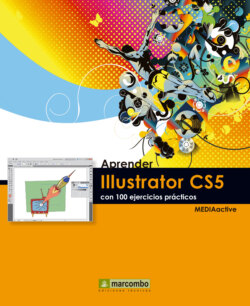Читать книгу Aprender Illustrator CS5 con 100 ejercicios prácticos - MEDIAactive - Страница 10
003Crear documentos
ОглавлениеUN DOCUMENTO ES EL ESPACIO en el que se crea una ilustración. En Illustrator, puede crear documentos dirigidos a distintos tipos de salidas: para imprimir, para Web, para Dispositivos móviles, para Vídeo y película, etc.
IMPORTANTE
Cada perfil de documento incluye valores preestablecidos para el tamaño, el modo de color, las unidades, la orientación, la transparencia y la resolución, y todos usan una mesa de trabajo por defecto.
1.En este ejercicio le mostraremos cómo crear un nuevo documento tanto desde cero como basado en una plantilla de Illustrator. Para empezar, despliegue el menú Archivo y haga clic sobre el comando Nuevo.
También es posible crear documentos nuevos desde la pantalla de bienvenida, que aparece automáticamente al abrir Illustrator. Desde esta pantalla puede seleccionar directamente el perfil del nuevo documento.
2.Se abre de esta forma el cuadro de diálogo Nuevo documento, en el cual debemos especificar, además del nombre, el perfil del documento según sea su salida prevista. En el campo Nombre, escriba Proyecto 1.
3.Compruebe que en el campo Nuevo perfil de documento se encuentra seleccionada la opción Imprimir, que conlleva una serie de características predeterminadas. Estas características se adaptan según el perfil elegido. Para comprobarlo, despliegue este campo y elija, por ejemplo, la opción Web.
4.Los campo se adaptan al perfil seleccionado. Como nos interesa mantener el perfil predeterminado, despliegue de nuevo el mismo campo y elija la opción Imprimir.
5.El campo Número de mesas de trabajo fue novedad en Illustrator CS4. Las mesas de trabajo representan las áreas que pueden contener ilustraciones imprimibles de un mismo documento. Por defecto, todos los documentos nuevos se crean con una única mesa de trabajo, aunque sepa que puede elegir hasta 100 y organizarlas de distintas formas. En el ejercicio siguiente comprobará la gran utilidad de las mesas de trabajo. Mantenga todas las opciones tal y como aparecen por defecto y pulse el botón OK para crear el nuevo documento.
6.El nuevo documento en blanco se abre en pantalla. Ahora tiene la oportunidad de comprobar el contenido adaptable de la Barra de opciones, debajo de la Barra de menús, y la aparición de la Barra de estado, en la parte inferior de la ventana del programa. La vista del documento con fichas supone una forma rápida y directa de pasar de un documento a otro. A continuación crearemos un segundo documento, esta vez basado en una plantilla. Para ello, despliegue el menú Archivo y haga clic sobre el comando Nuevo de plantilla.
7.Aparece el cuadro de diálogo Nuevo de plantilla, en el cual deberá seleccionar la plantilla que desee utilizar. Como puede comprobar, el programa ofrece un gran número de plantillas organizadas según la temática y el tipo. Como ejemplo, haga doble clic sobre la carpeta Plantillas en blanco, seleccione la plantilla denominada Camiseta y pulse el botón Nuevo.
Cualquier documento personalizado puede ser guardado como plantilla para ser reutilizado tantas veces como sea necesario.
El nuevo documento basado en la plantilla se carga en el área de trabajo de la aplicación listo para ser modificado.
IMPORTANTE
En la parte inferior izquierda del cuadro de diálogo Nuevo documento se encuentra el botón Avanzado, que amplía el cuadro con tres opciones más: Modo de color, Efectos de rasterizado y Modo de previsualización.